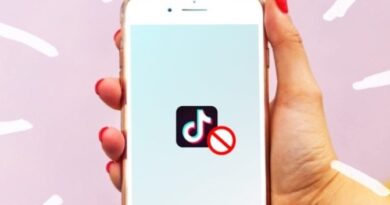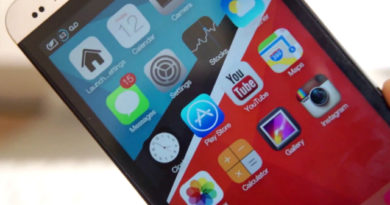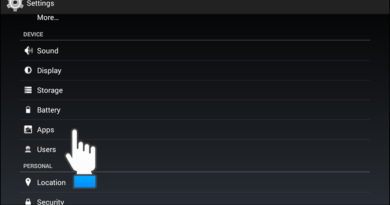Cómo convertir imágenes en archivos PDF sin programas
Los archivos PDF son una forma en la cual se puede compartir una gran cantidad de contenido: texto, imágenes, hipervínculos y mucho más. Sin embargo, la creación de este tipo de documentos es una de las tareas más interesantes porque muchos creen que se necesitan de programas gratis para crear PDF y es una idea errónea.
Las imágenes son muy requeridas en la actualidad y estás pueden llegar a pesar demasiado, por eso convertirlas en un formato más amigable resulta algo imprescindible. Es ahí donde el PDF entra como una alternativa eficaz y fácil de manipular. A través de Windows se puede emplear este tipo
Los archivos PDF tienen la característica de que se pueden utilizar en cualquier sistema operativo como Android, Windows, iOS, Mac OS, Linux y cualquier otro. Por eso es que los usuarios buscan convertir cualquier tipo de contenido a un PDF, pero una de las acciones más requeridas es convertir imágenes a PDF sin tener que recurrir a programas de terceros.
Utilizar la impresora PDF de Windows
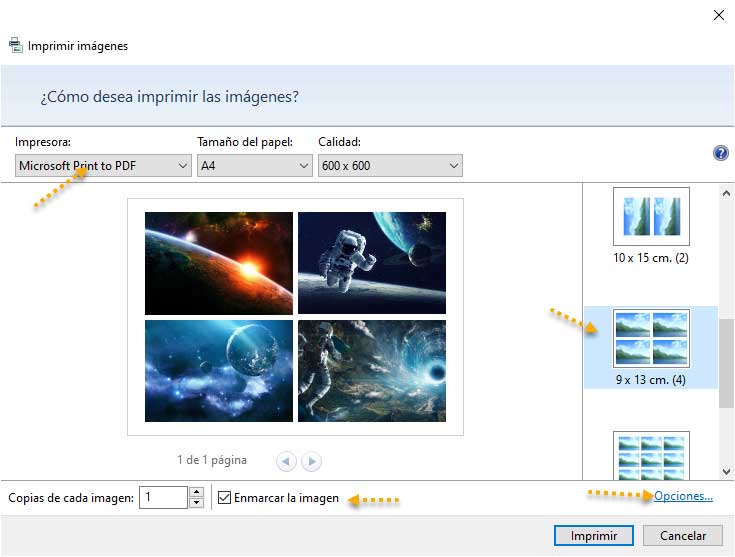
Muchos tal vez no tienen la mínima idea de que exista está herramienta dentro de Windows, que es una de las mejores que se han añadido en los últimos años: Microsoft Print to PDF. Y es que la empresa de Redmond entiende la importancia que tiene este formato que han añadido diferentes opciones para hacer compatibles sus programas y poder gestionar de forma más sencilla los archivos PDF. En este caso tenemos que hacer mención que se trata de una impresora virtual disponible en todos los programas desde los cuales se puede imprimir.
Probar este tutorial te tomará solamente un par de minutos, pero estoy seguro que te ayudará a resolver una de las tareas que has tenido que hacer desde hace tiempo. Lo primero es que se deberá organizar las imágenes a convertir y buscar una secuencia deseada, para esto se recomienda emplear los números en caso de no tener el orden deseado. Sigue unos breves pasos que se van a describir a continuación para realizar este proceso que es muy sencillo.
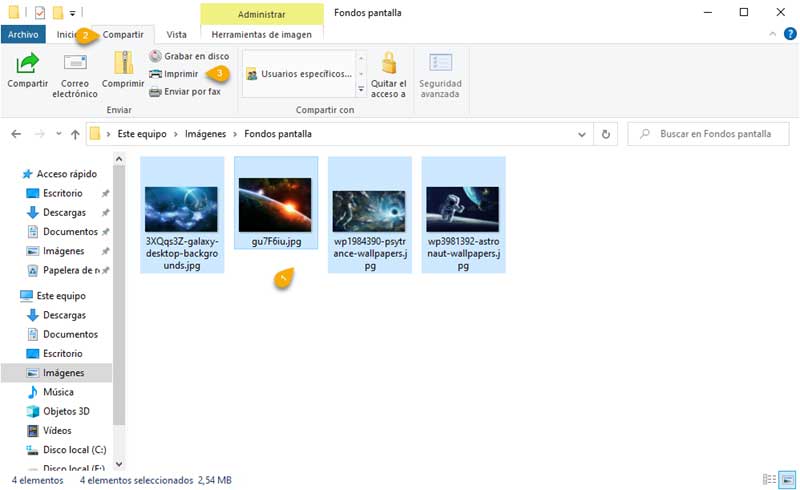
Tienes que seleccionar todas las imágenes y luego hacer clic sobre la opción Compartir dentro de las pestañas que están en la parte superior de la ventana de Windows. Se abrirá una nueva ventana en la cual se podrá elegir las opciones para imprimir y se tiene que elegir la impresora llamada Microsoft Print to PDF.
Elige el tamaño de papel y la calidad, se recomienda usar el A4. Aunque, depende de lo que desees en la configuración y en esa parte es libre de acuerdo con tus necesidades. Se tiene la posibilidad de elegir entre los prediseños que se muestran en el lado derecho de la ventana. Ahí se puede elegir que cada imagen sea una hoja o todas en una sola hoja.

Nos mostrará una nueva en la cual se tiene que marcar las dos opciones y aceptar. Después, se tiene que hacer clic en el botón Imprimir y se abrirá la ventana de Guardar. Ahí solo se establece la carpeta y el nombre del archivo PDF.